HP笔记本怎么加内存条?需要注意什么?
4
2025-03-27
在使用笔记本电脑时,您可能会偶然遇到一个令人头疼的问题:方向键锁定(也被称为“键盘锁”或“方向锁定”)。这通常是一个小的硬件开关或组合键功能,会在您不经意间被激活,导致笔记本电脑的方向键无法正常工作。下面,我们将详细介绍如何解锁笔记本电脑的方向键,以及提供一些解决常见问题的技巧。
在深入解决锁定问题之前,让我们先了解一下方向键锁定是什么。笔记本电脑上的方向键锁定通常是指一个由软件控制的小功能,它改变了方向键的行为,这可能在某些特定的软件环境下发生。一些笔记本电脑可能还包含一个实体的锁定键,如果您不小心碰到了它,也会导致方向键功能改变。
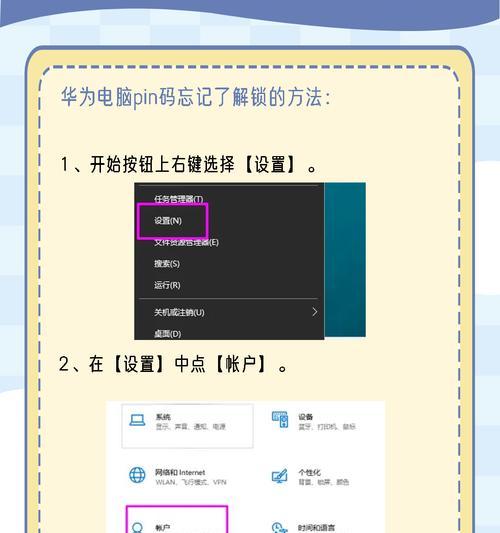
在尝试解锁之前,了解您是否真的遇到了方向键锁定的问题是关键。以下是一些您可能遇到的迹象:
1.方向键反应迟钝或无反应。
2.笔记本触控板移动光标,但方向键无法控制。
3.某些特殊功能键(例如FN键)与方向键共同作用时导致键盘锁定。
4.笔记本电脑键盘上的指示灯亮起,表示方向键功能已切换。

1.尝试基础的解决方法
在进行复杂操作之前,您可以尝试一些简单的步骤来解锁方向键:
检查是否有FN(功能键)与其他键(如方向键上方的某个键)同时按下,这可能会改变方向键的默认功能。
尝试按下方向键上方的“NumLock”键,这有时可以解除方向键的锁定状态。
如果笔记本上有专门的方向键锁定键,请检查是否不小心触碰了它,然后按下该键来解锁。
2.通过硬件开关解锁
某些笔记本电脑可能具有专门的硬件开关来控制方向键的锁定状态。找到这个开关并确保它处于正确的解锁位置。
3.键入特定组合键解锁
如果笔记本电脑上有组合键可以锁定方向键,那么通常也有组合键可以解锁。FN+F11/F12组合键可以控制锁定状态。
4.检查驱动程序和系统设置
更新或重新安装键盘驱动程序:前往设备管理器,找到键盘设备,尝试更新驱动程序或卸载后重新安装。
检查操作系统的设置:在某些操作系统中,可能存在更改键盘功能的设置,这可能无意中影响到方向键。
5.系统重置
如果以上步骤都无法解决问题,您可以尝试通过系统重置来解决:
通过系统恢复:如果系统最近正常工作过,可以尝试使用系统恢复功能回到之前的状态。
重装操作系统:作为最后的手段,重装操作系统可以彻底解决此类问题。
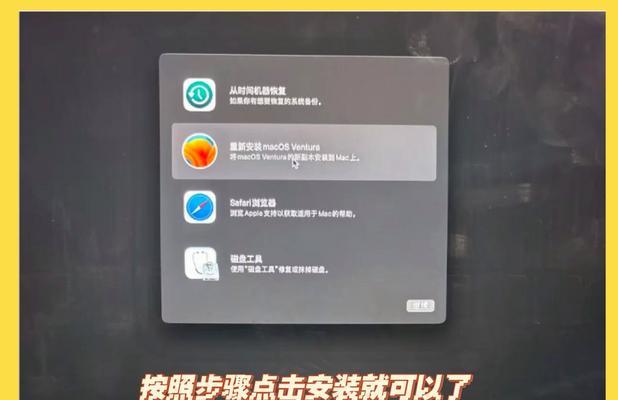
1.指示灯一直亮着但方向键无法使用
尝试重启笔记本电脑,因为这可能只是一个临时的软件冲突。
若上述方法无效,可能需要检查是否有键盘硬件故障。
2.某些应用程序中方向键无法使用
检查软件的特定键盘设置选项,并确保没有意外更改了方向键的控制设置。
尝试在安全模式下运行该程序,以排除第三方软件冲突的可能性。
3.键盘锁定开关无法解锁方向键
确认您使用的是正确的开关或组合键。
尝试用硬物轻轻推动开关,以确保它没有卡住。
如果笔记本的方向键锁定问题依然存在,可能需要更深入的诊断:
检查是否有最新的BIOS更新,并更新到最新版本。
尝试使用外部键盘,以确定问题是否仅限于内置键盘。
进行硬件检测,确认键盘部分没有物理损坏。
笔记本电脑的方向键锁定虽然不是常见问题,但是一旦发生,可能会严重影响您的使用体验。通过上述步骤,您应该能够解锁方向键,并返回到正常的使用状态。请记住,保持冷静、按照逻辑顺序排查问题是解决任何技术问题的关键。如果问题依旧无法解决,请联系专业技术人员进行进一步检查和维修。
版权声明:本文内容由互联网用户自发贡献,该文观点仅代表作者本人。本站仅提供信息存储空间服务,不拥有所有权,不承担相关法律责任。如发现本站有涉嫌抄袭侵权/违法违规的内容, 请发送邮件至 3561739510@qq.com 举报,一经查实,本站将立刻删除。